Amazon Music, najczęściej używana platforma do strumieniowego przesyłania muzyki na świecie, ogłosiła zamknięcie opartej na chmurze usługi „Music Locker” umożliwiającej przesyłanie osobistej muzyki do Amazon Music, co oznacza, że natywne oprogramowanie importera Amazon Music nie może być zbyt dobre już nie pomagaj. Problem polega na tym, czy istnieją alternatywne sposoby przesyłania muzyki do Amazon Music?
Odpowiedź brzmi z pewnością tak! W tym poście przedstawię Ci 3 proste sposoby, które pomogą Ci osiągnąć to, czego chcesz. Niezależnie od tego, czy są to Twoja własna muzyka na komputerze, lokalne pliki Amazon Music czy Spotify/Apple Music, wszystkie można przesłać do Amazon Music, aby zapewnić płynne słuchanie. Skończmy z bzdurami i przejdźmy do punktu poniżej!
Dodaj własną muzykę do Amazon Music
Chociaż Amazon Music ma już świetną kolekcję różnorodnych utworów, przesyłanie do Amazon Music utworów z lokalnych utworów muzycznych może jeszcze bardziej wzbogacić Twoje zasoby muzyczne i zapewnić przyjemniejsze wrażenia. Przyjrzyjmy się teraz, jak przesyłać własne utwory do odtwarzacza internetowego Amazon Music.
Dodaj własną muzykę do Amazon Music z iTunes
Amazon Music umożliwia importowanie utworów z iTunes i Windows Media Player. Tutaj weźmiemy iTunes jako przykład. Wykonaj poniższe czynności, aby dowiedzieć się, jak przesłać własną muzykę do Amazon Music za pośrednictwem iTunes.
Krok 1. Uzyskaj dostęp do aplikacji Amazon Music, przejdź do ikony swojego profilu i wybierz „Ustawienia".
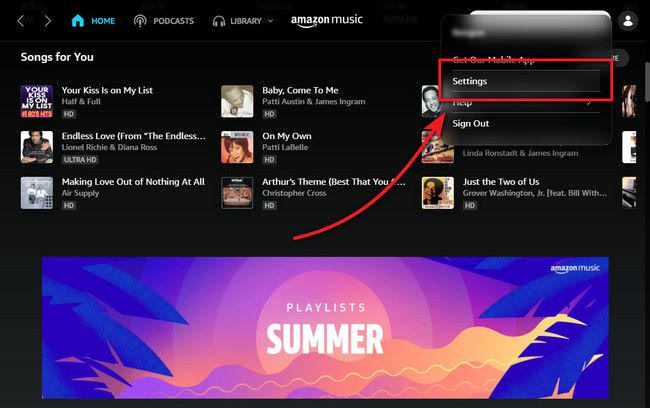
Krok 2. W wyskakującym oknie znajdź i kliknij „Automatycznie importuj muzykę z".
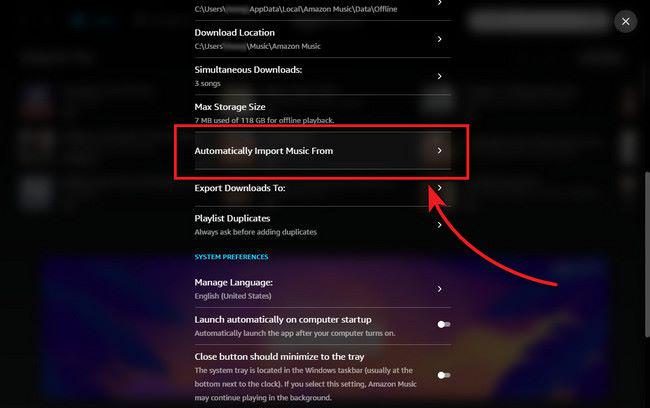
Krok 3. Włącz opcję „iTunes„, a utwory muzyczne w iTunes zostaną automatycznie zsynchronizowane z aplikacją Amazon Music.
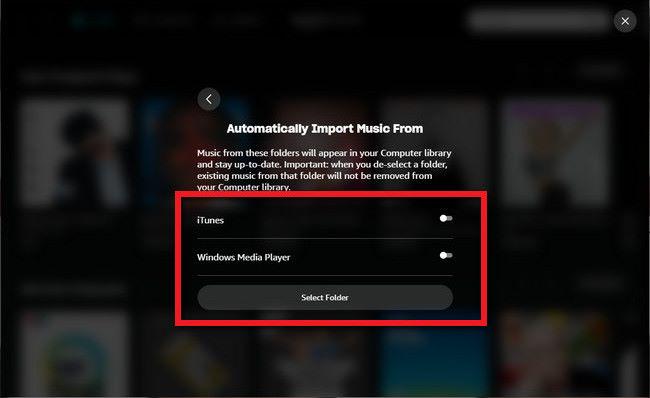
Krok 4. Aby odtwarzać lokalne pliki muzyczne w Amazon Music, przejdź do „Biblioteka > Muzyka” i skorzystaj z „Lokalizacja”, aby wyświetlić specjalnie utwory muzyczne offline.
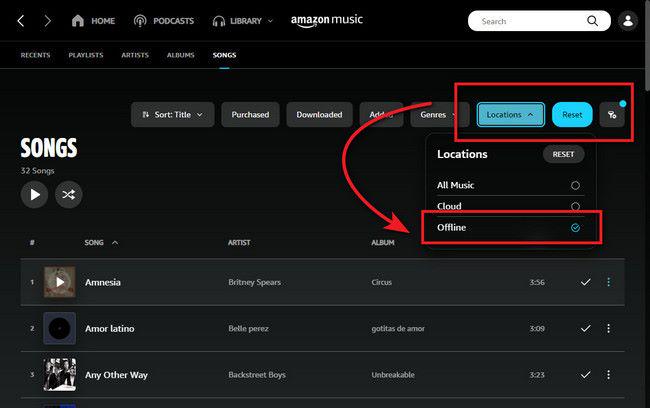
Prześlij lokalne pliki muzyczne do odtwarzacza Amazon Cloud Player
Jeśli chcesz przesyłać i przesyłać strumieniowo muzykę na swoje urządzenia, Amazon Music zapewnia również bezpłatną przestrzeń w chmurze na maksymalnie 250 utworów. Po pomyślnym przesłaniu muzyki do Amazon Cloud Player możesz odtwarzać utwory za pomocą przeglądarki internetowej lub urządzenia mobilnego. Oto kroki.
Krok 1. Po zainstalowaniu Amazon Music na swoim komputerze natychmiast uruchom to oprogramowanie i zaloguj się na swoje konto Amazon.
Krok 2. Wybierz Rozpocznij skanowanie opcja lub Przeglądaj ręcznie. Ten pierwszy jest zalecany, ponieważ może automatycznie przeskanować komputer w poszukiwaniu bibliotek iTunes i Windows Media Player.
Krok 3. Po zakończeniu fazy skanowania kliknij albo Importuj wszystko przycisk lub Edytuj zaznaczenia opcja. To, który wybierzesz, zależy od Twoich potrzeb.
Krok 4. Utwory pasujące do biblioteki internetowej Amazon zostaną automatycznie wyświetlone w Twojej szafce muzycznej podczas skanowania, bez konieczności ich przesyłania. Jednak w przypadku niedopasowanych utworów należy poczekać, aż zostaną przesłane z komputera.
Krok 5. Po zakończeniu procesu importowania zamknij oprogramowanie Amazon Music Importer i otwórz przeglądarkę internetową. Jeśli chcesz zobaczyć zaktualizowaną zawartość swojej szafki muzycznej, konieczne jest odświeżenie ekranu przeglądarki poprzez naciśnięcie klawisza F5 na klawiaturze.
Możesz teraz uzyskać dostęp do swojej biblioteki muzycznej z dowolnego miejsca, logując się do konta Amazon Cloud Player za pośrednictwem przeglądarki internetowej. Aby w przyszłości dodać więcej utworów, po prostu zaloguj się do odtwarzacza Amazon Cloud Player i kliknij przycisk „Importuj swoją muzykę” przycisk, aby uruchomić wcześniej zainstalowaną aplikację.
Pobierz Amazon Music jako lokalne pliki MP3 i prześlij do Amazon Music Library
Niektórzy słuchacze mogą nie chcieć już kontynuować subskrypcji Amazon Music, ale chcą zachować utwory po anulowaniu subskrypcji. W ten sposób, pobieranie list odtwarzania Amazon Music do formatu MP3 a następnie dobrym pomysłem może być przesłanie muzyki do Amazon Music Library. Ale jak to zrobić bez kłopotów? Nie martw się. MuConvert Amazon Music Converter naprawdę wyróżnia się spośród wielu podobnych produktów i dlatego jest wysoce zalecany.
Jako jeden z najwybitniejszych programów do pobierania Amazon Music, MuConvert Konwerter muzyki Amazon to profesjonalnie zaprojektowane narzędzie do konwersji, którego zadaniem jest pomoc w pobieraniu utworów, list odtwarzania, albumów lub podcastów Amazon do formatu MP3 lub innego. Z jego pomocą możesz łatwo uzyskać trwałe lokalne utwory Amazon w bezstratnej oryginalnej jakości wyjściowej. Co więcej, 10-krotna prędkość pobierania oraz funkcja konwersji wsadowej mogą zaoszczędzić dużo czasu i zwiększyć wydajność.
Błyszczące funkcje MuConvert Amazon Music Converter
- Pozbądź się ochrony DRM: zapisuj muzykę Amazon w plikach MP3/M4A/WAV/FLAC wolnych od DRM.
- Wysoka prędkość pobierania: Wykorzystaj zaawansowaną technologię przyspieszoną, aby zwiększyć prędkość nawet 10 razy szybciej.
- Oryginalna jakość wyjściowa: zachowują bezstratną jakość dźwięku i znaczniki ID3 po konwersji.
- Pobierz muzykę zbiorczo: Twórz kopie zapasowe i konwertuj wsadowo utwory i podcasty Amazon za pomocą jednego narzędzia
- Zachowaj znaczniki ID3: zachowanie powiązanych informacji, takich jak tytuł, wykonawca i album, w celu łatwego zarządzania klasyfikacją.
- Wbudowany odtwarzacz internetowy Amazon Music: zapewnia słuchaczom proste i szybkie pobieranie.
Jak pobierać utwory z Amazon Music do formatu MP3 i przesyłać
Krok 1. Zaloguj się do Amazon Web Player
Po pomyślnym pobraniu i zainstalowaniu MuConvert Amazon Music Converter uruchom go i kliknij „Otwórz odtwarzacz internetowy Amazon”, aby przejść do głównego interfejsu odtwarzacza internetowego. Następnie możesz zalogować się na swoje konto Amazon Music w celu rozpoczęcia procesu pobierania.

Krok 2. Wybierz żądane utwory/listy odtwarzania/podcasty Amazon
Przeglądaj i wyszukuj swoje ulubione playlisty Amazon Music i po prostu przeciągnij je na pływającą platformę Ikona „+” aby dodać je do „Konwersja" lista.

Krok 3. Konfiguracja Wydajność format
Możesz wybrać format wyjściowy za pomocą przycisku znajdującego się w prawym górnym rogu, oznaczonego „Konwertuj wszystkie pliki na .Alternatywnie możesz dostosować poszczególne formaty, klikając opcję formatu obok informacji o muzyce.

Krok 4. Dostosuj inne ustawienia zaawansowane (opcjonalnie)
Przejdź do „Menu">"Preferencje” > „Zaawansowane”, w której możesz zmienić częstotliwość próbkowania i przepływność zgodnie ze swoimi preferencjami.
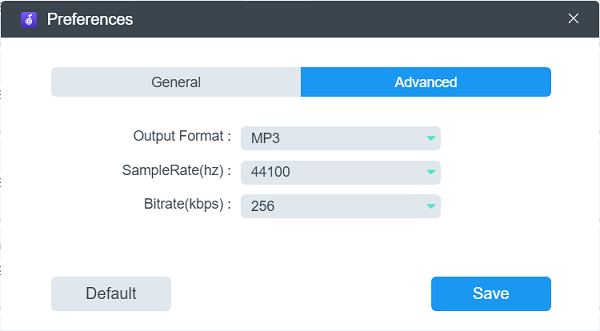
Krok 5. Rozpocznij proces konwersji
Aby rozpocząć konwersję wsadową i jednocześnie pobrać wszystkie utwory Amazon w trybie offline, po prostu kliknij „Skonwertuj wszystko" Ikona.

Krok 6. Prześlij pobrane pliki MP3 do Amazon Music
Teraz możesz w końcu przenieść pomyślnie pobrane pliki Amazon MP3 do Amazon Music Library i cieszyć się tą muzyką z łatwością.
Przenieś Spotify/Apple Music do Amazon Music
A co jeśli chcesz wyeksportować całą swoją muzykę, w tym utwory/listy odtwarzania/biblioteki muzyczne z Spotify lub Apple Music do Amazon Music? Aby to zrobić, potrzebujesz narzędzia innej firmy, które pomoże Ci pobrać utwory Spotify lub Apple Music, a następnie przesłać je do Amazon Music. Dużą zaletą jest to, że cała zawartość zostanie wygodnie przeniesiona i nie zostanie utracona.
Przenieś Spotify do Amazon Music
Amazon Music i Spotify to wiodące platformy do strumieniowego przesyłania muzyki na świecie. Jeśli zdecydujesz się przenieść bibliotekę Spotify do Amazon Music, musisz pobrać muzykę Spotify do plików wolnych od DRM za pomocą MuConvert Spotify Music Converter przed przesłaniem jej do Amazon Music. Dzięki temu będziesz mógł przesyłać wszystkie lokalne utwory, podcasty i playlisty na platformę Amazon Music.
Aby uzyskać bardziej szczegółowe instrukcje, sprawdź ten post: Najlepsze 4 metody przesyłania listy odtwarzania Spotify do Amazon Music. Nawet jeśli jesteś użytkownikiem Spotify Free, możesz użyć MuConvert Spotify Music Converter, aby łatwo pobrać listy odtwarzania Spotify do Amazon Music.
Przenieś muzykę Apple do Amazon Music
Ten sam proces dotyczy również Apple Music. Przede wszystkim, konwertuj utwory muzyczne Apple do formatu MP3 za pomocą MuConvert Apple Music Converter, a następnie prześlij pobrane pliki do Amazon Music. Tym razem upewnij się, że masz subskrypcję Apple Music.
Wnioski
Ogólnie rzecz biorąc, ten post dotyczy głównie przesyłania muzyki do Amazon Music i oferuje odpowiednie sposoby z trzech aspektów. Z pewnością możesz wybrać odpowiedni do swoich potrzeb. Co więcej, fascynujące narzędzie innej firmy o nazwie MuConvert Konwerter muzyki Amazon jest szczegółowo przedstawiony. Za jego pomocą możesz słuchać muzyki Amazon na wszystkich platformach muzycznych i innych kompatybilnych urządzeniach, według własnego uznania. Na co czekasz? Pobierz go teraz, aby spróbować!
Konwertuj Amazon Prime Music na MP3
Z łatwością konwertuj muzykę z Amazon Prime/Unlimited/HD/Free na MP3 bez utraty jakości.

Więcej wiadomości
8 najlepszych programów do pobierania muzyki Amazon na PC i online za darmo Czytaj więcej » Jak pobierać muzykę z Amazon Music na komputer Czytaj więcej » Amazon Music Ripper: Zgrywaj muzykę z Amazon Prime w formacie MP3 za darmo Czytaj więcej » Jak usunąć DRM z Amazon Music [Naprawdę działa!] Czytaj więcej » Jak przekonwertować muzykę Amazon Prime na MP3 [3 pomocne sposoby] Czytaj więcej »









